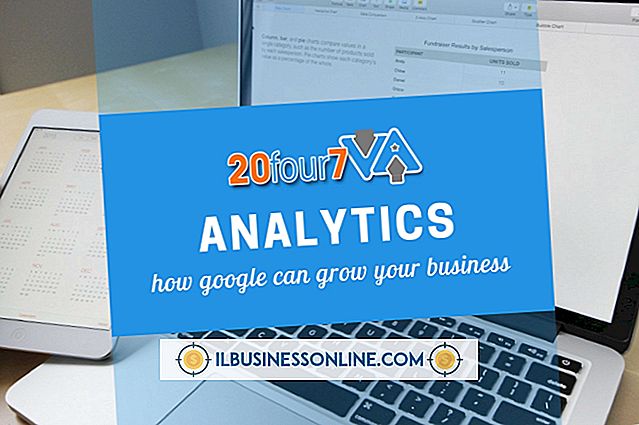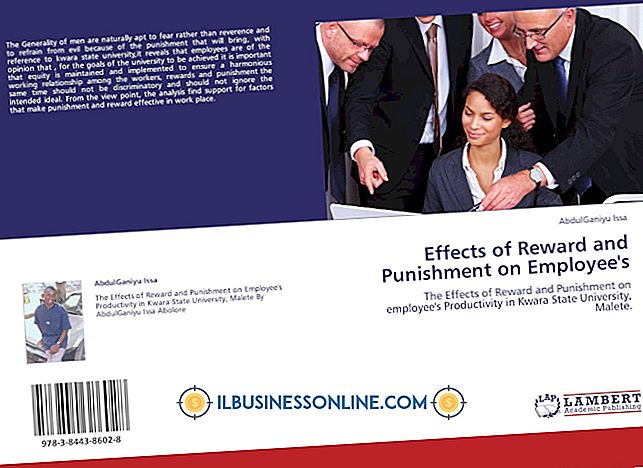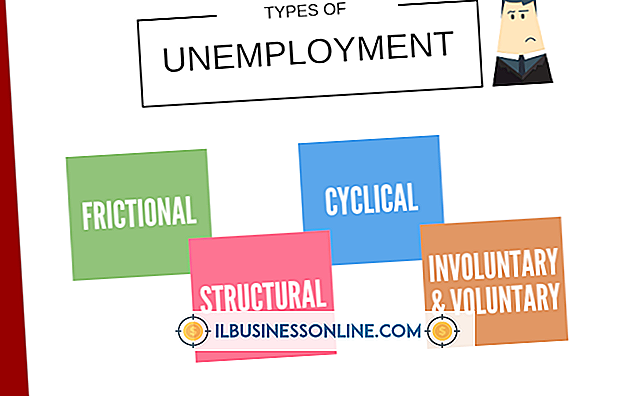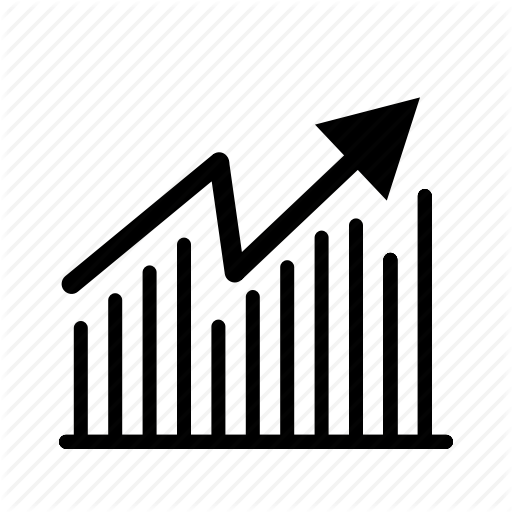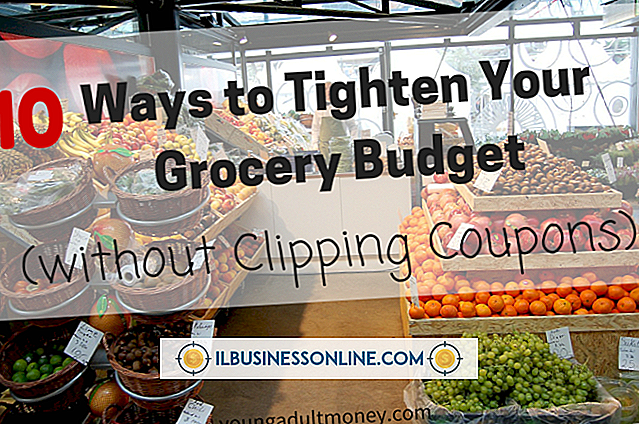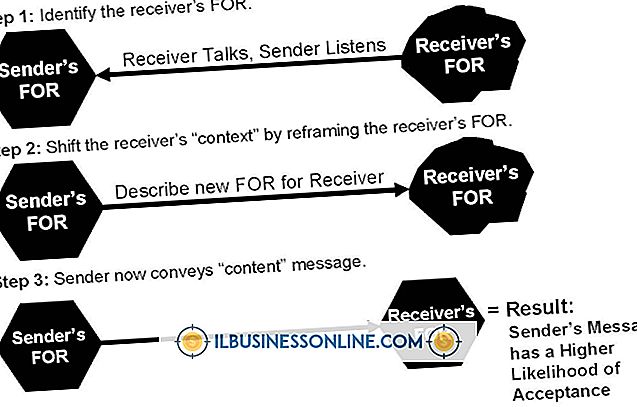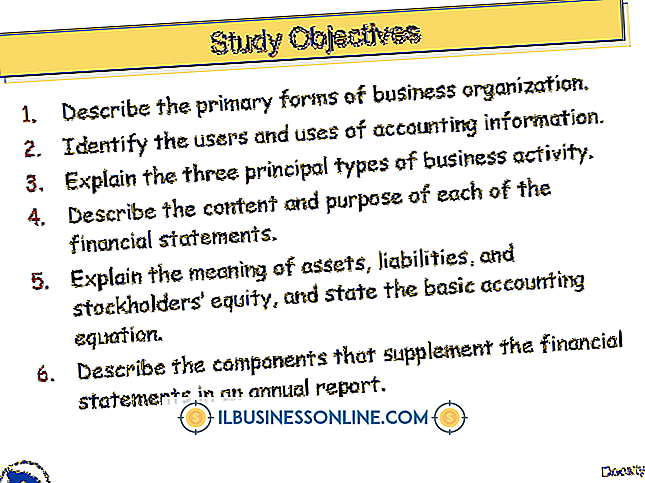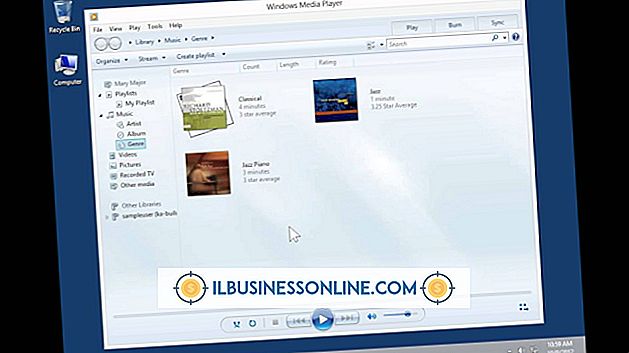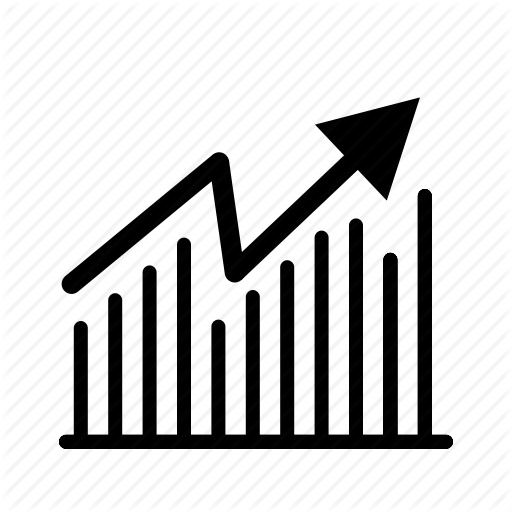구형 하드 드라이브에서 Windows 7로 Firefox 설정을 가져 오는 방법

이전 프로필에서 Firefox 설정을 복원하면 중요한 북마크와 인터넷 사용 기록을 복구 할 수 있습니다. 이렇게하면 수동으로이 데이터를 찾을 필요가 없으므로 시간을 많이 절약 할 수 있습니다. Firefox는 프로필 데이터를 자동으로 내보내고 가져 오는 방법을 제공하지 않지만 Windows의 파일 관리자를 사용하여 이전 하드 드라이브에서 새 컴퓨터로 프로필 데이터를 수동으로 복사 할 수 있습니다.
1.
이전 하드 드라이브를 컴퓨터에 연결하십시오. 외부 하드 드라이브 인 경우 USB 포트 중 하나에 연결하십시오. 또는 하드 드라이브가 외장이 아닌 경우 컴퓨터 케이스를 열고 IDE 또는 SATA 케이블을 통해 연결하십시오.
2.
시작 단추를 클릭하고 "컴퓨터"를 입력 한 다음 결과 목록에서 "컴퓨터"를 선택하십시오.
삼.
운영 체제가 설치된 이전 하드 드라이브 파티션의 사용자 폴더로 이동합니다. 하드 드라이브에 Windows XP가 설치된 경우이 폴더는 "Documents and Settings \ username"아래에 있습니다. 대신 Windows 7 또는 Windows 8이 설치된 경우 사용자 폴더는 "Users \ username"아래에 있으며 "username"은 Windows 계정의 이름입니다.
4.
"AppData \ Mozilla \ Firefox \ Profiles"로 이동 한 다음이 위치에있는 프로필 폴더를 클릭하고 "Ctrl-C"를 누릅니다.
5.
Windows 파일 관리자의 검색 창에 "% APPDATA % \ Mozilla \ Firefox \ Profiles \"를 입력하고 "Enter"를 눌러 Windows 7 설치에 Firefox 프로필이 저장된 위치에 액세스하십시오.
6.
"Ctrl-V"를 눌러 이전 Firefox 프로파일 설정을 새 계정으로 전송하십시오.